So senden Sie eine Spotify-Wiedergabeliste
Was Sie wissen sollten
- Senden Sie eine Wiedergabeliste, indem Sie in Spotify auf die Wiedergabeliste klicken und dann auf die drei Punkte unter ihrem Namen klicken > Teilen > Link zur Playlist kopieren.
- Senden Sie auf einem Telefon einen Link, indem Sie auf die Wiedergabeliste, drei Punkte, Teilen tippen und auswählen, wie geteilt werden soll.
- Das Kopieren des Links ist die puristische Art, dies zu tun, da das Teilen über Apps die Verbreitung des Links ändert.
In diesem Artikel erfahren Sie, wie Sie eine Spotify-Wiedergabeliste über eine Messaging-App oder E-Mail an jemanden senden, sowie alle Einschränkungen, die mit dem Vorgang verbunden sind.
Wie sende ich eine Playlist an jemanden?
Wenn Sie eine Spotify-Wiedergabeliste teilen möchten, indem Sie Ihrem Freund einen Link dazu senden, hat Spotify dies sowohl in der Desktop-App als auch in der Smartphone-App ganz einfach gemacht. So senden Sie eine Playlist über die Spotify-Desktop-App an jemanden.
Öffne Spotify.
-
Klicken Sie auf die Playlist, die Sie teilen möchten.
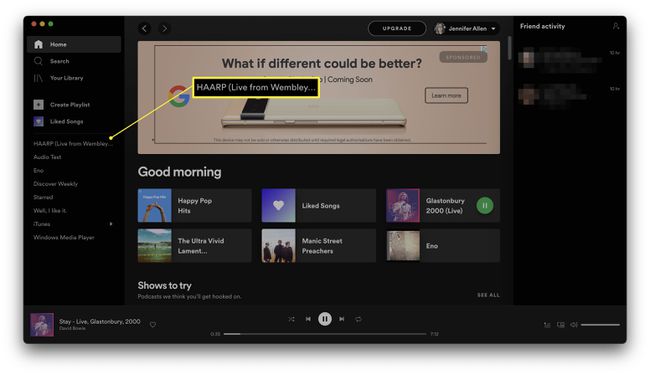
-
Klicken Sie auf die drei Punkte unter dem Namen.
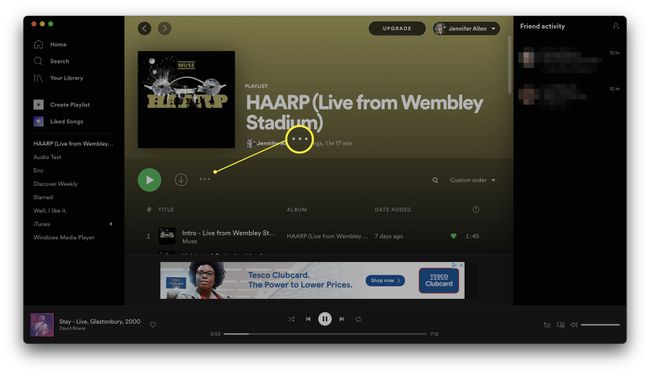
-
Bewegen Sie den Mauszeiger über Teilen.

-
Klicken Link zur Playlist kopieren.

Der Link wurde nun in Ihre Zwischenablage kopiert.
Sie können den Link jetzt in eine E-Mail oder an einer anderen Stelle auf Ihrem PC oder Mac einfügen.
Wie teile ich eine Spotify-Wiedergabeliste von meinem Telefon aus?
Wenn Sie eine Spotify-Wiedergabeliste über Ihr Telefon teilen möchten, ist der Vorgang etwas anders. So teilen Sie einen Spotify-Link und senden ihn über Ihr Smartphone an andere Personen.
Öffne Spotify.
Zapfhahn Ihre Bibliothek.
Scrollen Sie nach unten, um die Playlist zu finden, oder tippen Sie auf Wiedergabelisten um sie zu sehen.
-
Tippen Sie auf die Playlist, die Sie teilen möchten.

Tippen Sie auf die drei Punkte unter dem Namen.
Zapfhahn Teilen.
-
Wählen Sie aus, wie Sie die Wiedergabeliste teilen möchten, mit Optionen zum Kopieren des Links, Teilen über WhatsApp, Facebook, Instagram, Nachrichten und mehr. Die Optionen variieren je nach installierten Apps.
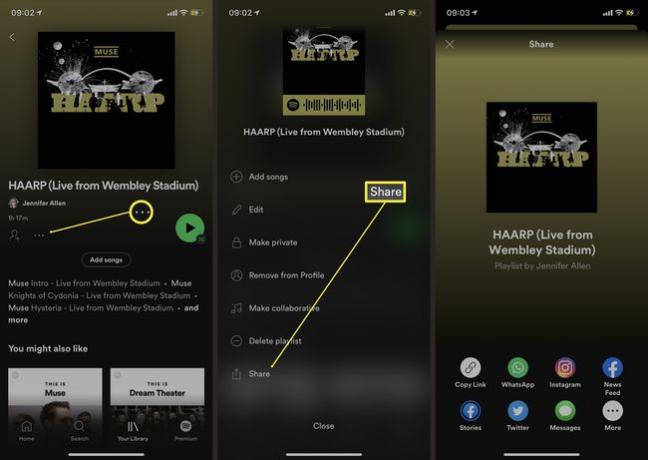
Tippen Sie auf die drei Punkte, um weitere Optionen zum Teilen zu finden.
Was bewirkt das Klicken auf eine Spotify-Wiedergabeliste?
Wenn Sie einen Spotify-Link kopieren und an jemanden einfügen, fragen Sie sich vielleicht, was er für den Empfänger eigentlich bedeutet.
Wenn Sie auf den Link auf Ihrem Desktop klicken, wird die Wiedergabeliste in einem Browserfenster geöffnet, in dem der Empfänger sie in Spotify öffnen kann, wenn er weitere Optionen möchte. Ein Klick auf den Link auf Ihrem Smartphone öffnet automatisch die Spotify-App und beginnt mit der Wiedergabe.
Wer kann einen Spotify-Playlist-Link erhalten?
Jeder! Das Konzept eignet sich zwar am besten, um es mit Ihren Freunden und Ihrer Familie zu teilen, aber das Kopieren des Links bedeutet, dass Sie ihn überall einfügen können. Sie können es auf einer Website, Ihrem Twitter-Konto oder einem anderen offenen Social-Media-Konto oder an einem beliebigen anderen Ort veröffentlichen.
Gibt es Einschränkungen beim Teilen über die mobile App?
Je nachdem, wie Sie Ihre Spotify-Wiedergabeliste über Ihr Telefon teilen, können Ihre Optionen variieren. Zum Beispiel verwendet das Teilen über Twitter einen Link und einen automatisch erstellten Spotify-bezogenen Tweet, während Facebook ein Bild mit einer benutzerdefinierten Play on Spotify-Schaltfläche an die Facebook-App sendet. Probieren Sie aus, was für Sie am besten funktioniert.
Letztendlich gibt Ihnen das Kopieren und Einfügen des Links die größte Kontrolle darüber, wie Sie die Playlist teilen.
FAQ
-
Wie sende ich eine Spotify-Playlist an jemanden, der kein Spotify-Konto hat?
Sie können zwar einen Spotify-Playlist-Link mit jedem teilen, dieser benötigt jedoch ein Spotify-Konto, um die Playlist anzuhören. Lassen Sie den Empfänger entweder ein kostenloses Spotify-Konto erstellen oder erwägen Sie, einen Online-Konverter zu verwenden, um die Wiedergabeliste auf einem anderen Dienst abspielbar zu machen. Beispiele beinhalten Deezer und Grooveshark.
-
Wie sende ich eine kollaborative Playlist auf Spotify?
Klicken Sie mit Spotify auf dem Desktop mit der rechten Maustaste auf eine bereits erstellte Wiedergabeliste und wählen Sie Kollaborative Playlist. Teilen Sie die Wiedergabeliste, indem Sie auf klicken Mehr (drei Punkte) > Teilen > Link zur Playlist kopieren, und senden Sie den Link dann an Freunde, damit diese zur Playlist beitragen können. Tippen Sie in der mobilen App auf Bücherei, tippe auf die Playlist, die du kollaborativ erstellen möchtest, tippe auf das Person hinzufügen Symbol > Machen Sie kollaborativ, und geben Sie dann die Wiedergabeliste frei.
